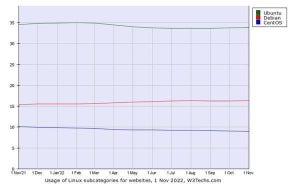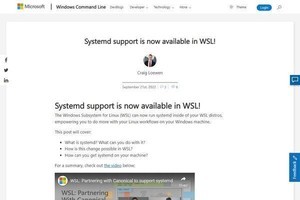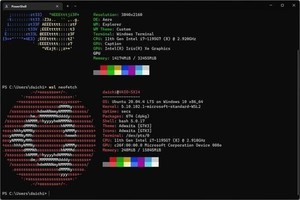第7回、第8回、第9回と、Ubuntuのセキュリティの基本である「パーミッション」について、基礎的な内容から応用的な内容まで取り上げてきた。
今回はこの「パーミッション」を踏まえつつ、Windowsから見えるUbuntuのファイルと、Ubuntuから見えるWindowsのファイルについて紹介する。→連載「WindowsでUbuntuをはじめる」のこれまでの回はこちらを参照。
Ubuntuを起動
Ubuntuを起動する。スタートメニューから「Ubuntu on Windows」を選択すればよい。
「Ubuntu on Windows」を選択すると、上のようなターミナルアプリケーションが起動してくる。ここでUbuntuのコマンドを実行する。
WindowsにインストールしたUbuntu
Windowsでは、コマンドラインからでも、Microsoft StoreからでもUbuntuをインストールして使うことができる。いずれの場合も、背後でHyper-Vという仮想環境が動作し、この仮想環境で動作しているUbuntuをWindowsから利用するという仕組みになっている。
これでは仮想環境にUbuntuをインストールして利用するのと変わらないが、MicrosoftはこのUbuntuに対してWindowsとの架け渡しとなる機能をいくつか追加している。この点が、VMwareやVirtualBoxといった仮想環境にUbuntuをインストールして使うのと、Microsoftが提供しているUbuntuを使うのとの大きな違いだ。
架け橋の一つはwslコマンドだ。このコマンドはUbuntuの動作している仮想マシンを操作するコマンドであると同時に、仮想マシンで動作しているUbuntuでコマンドを実行したり、Ubuntuのシェルを起動したりするためのコマンドとしても機能する。
もう一つはファイルエクスプローラだ(このアプリケーションは日本では単に「エクスプローラ」と呼ばれることが多い)。次のスクリーンショットを見てもらいたい。
ファイルエクスプローラの左端に「Linux」という項目が用意されている。Ubuntuをインストールしてあると、ここにLinuxの項目が見えるようになる。
そして、仮想環境が起動してUbuntuが動作した状態になると、ファイルエクスプローラの表示は次のように変化する。
Windowsのファイルエクスプローラから、Ubuntuのファイルシステムを確認できることがわかる。
Ubuntuは仮想環境で動作しているので、基本的にそのファイルシステムはWindowsからは直接見ることができない。しかしMicrosoftは、この部分を拡張してWSLで動作するUbuntuのファイルシステムをWindowsのファイルエクスプローラから見えるようにした。まるでWindowsと同じ領域にUbuntuが存在しているかのように見える。
WindowsのUI/UXに慣れているユーザーにとって、これはとても便利だ。ファイルエクスプローラでUbuntu側のファイルを扱うことができれば、これまでの要領で作業を行うことができる。